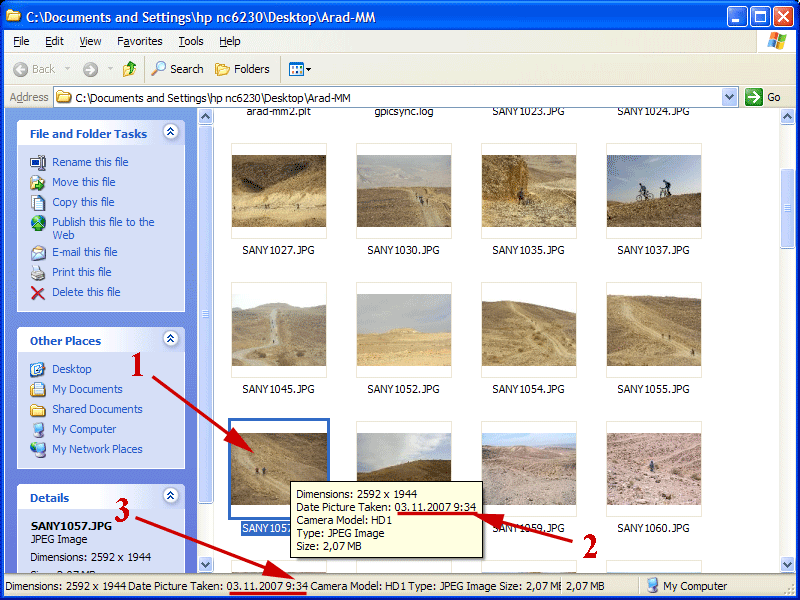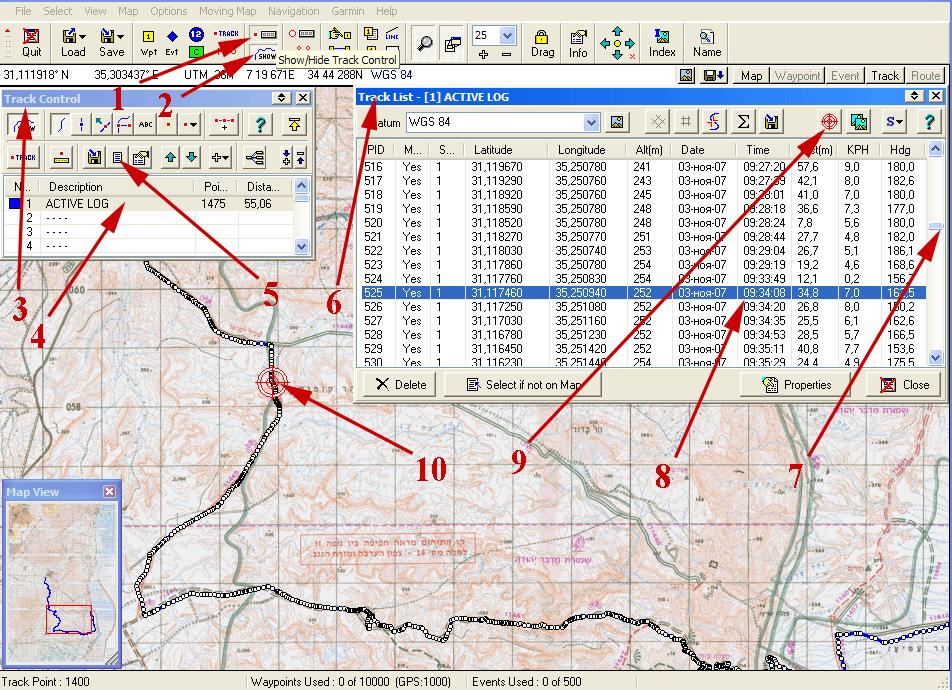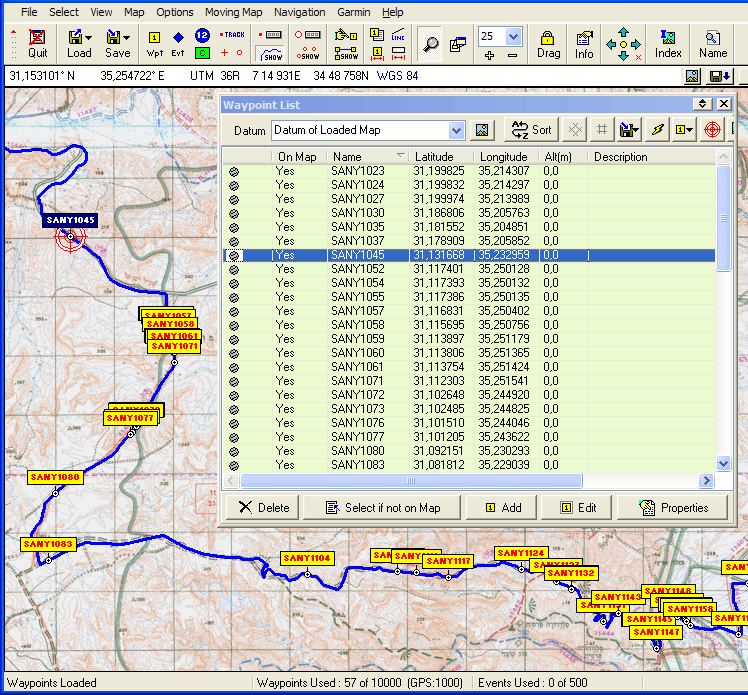Как определить на карте OziExplorer-а точное место съемки любимой фотографии.
14 ноября 2007 г.
Для тех, кто хочет познакомиться подробнее с программой OziExplorer - замечательное on-line Руководство находится здесь, а его PDF-файл - здесь.
Понятия:
- Track – траектория (Трек), которая записывается автоматически при вашем движении, если GPS-приемник включен. В ней сохраняется информация о координатах, высотах, скоростях движения, времени и пр. Путь может содержать сотни и тысячи точек, но они все безымянные.
- Waypoint (Вейпоинт) - путевая точка, которой можно задать порядковый номер, надпись, символ, пояснения и многие другие свойства.
- Что мы имеем:
Отнятую фотографию и одновременно записанный при помощи GPS-а Трек.
- Задача:
Определить на карте точное место съемки конкретной фотографии (фотографий).
1. Введение:
Были ли у вас ситуации, когда вы сфотографировали кого-то (что-то), а затем, хотели бы узнать точное место на карте, где был сделан этот снимок? Причем, с точностью метров до ...15.
Кто-то мне возразит, что он «и так знает». Ну, наверное, в простейших случаях так оно и есть. Например, вы сфотографировались у Эйфелевой башни.Или у Пизанской. А что делать, если вы нашли в лесу интересную поляну с цветами, или видовую площадку, или вход в пещеру в горах или пустыне и хотите вернуться туда снова? Или, например, сфотографировали вашу новую подругу возле ее дома, когда были в состоянии ...ну скажем, «больше одного бокала пива» и не можете вспомнить с кем именно и где именно вы были.
Как же быть тогда?
Все очень просто. Кроме фотоаппарата, вам потребуется GPS любой модели.
«А, все понятно», скажете вы! «Фиксируем путевую точку (Waypoint) на карте и делов-то!» Да, можно и фиксировать. А если таких фотографий сотни, как разобраться какая из них к чему относится? Что, подписывать каждую путевую точку сразу после фотографирования? Долго, нудно, не реально. А если вы забыли ее зафиксировать? А если вы «хватились» через месяц, год?
Есть простой и оригинальный трюк, которым я пользуюсь давно, но нигде не встречал упоминания о нем. Поэтому и решил поделиться с вами.
Дело в том, что любой, даже простейший GPS всегда записывает в свою память Трек (траекторию), состоящую из множества последовательных точек. Каждая такая точка имеет не только свои координаты, но и время (с точностью до секунды), в которое она была проставлена. Вот это именно то, что вам и нужно!
Таким образом, сверив время, когда был произведен снимок и, найдя точку Трек-а на карте с тем же самым временем (включая, если нужно и дату), вы всегда будете точно знать, место съемки! Нужно только заранее, дома проверить, чтобы время, выставленное в вашем фотоаппарате, совпадало со временем выставленным в GPS с точностью до минуты. А, желательно, даже и до секунды.
Храните записанные треки вместе с вашими фотографиями!Думаю, мысль понятна. Вот как это выглядит на конкретном примере:
2. Способ 1-й – «ручной»:
2.1. Определяете время съемки по файлу фотографии:
В Windows Explorer-е наводите мышкой на интересующую вас фотографию (1). При этом во всплывшем окошке (2) будет указано точное время съемки, Это же время можно и посмотреть в нижней строчке Windows Explorer-a (3) просто кликнув на фотографии:
1-1
2.2. Загружаете в программу OziExplorer трек, который записывался на ваш GPS во время съемки этой фотографии:
1-2
2.3. Находите точку съемки на карте:
2.3.1. Нажимаете на иконку Show/Hide Track Control (1), при этом откроется окно Track Control (3).
2.3.2. Убеждаетесь, что кнопка отображения трека на экране (2) нажата, в противном случае кликаете на нее.
2.3.3. В окне Track Control (3) кликаете на строчку вашего трека (4) и затем на иконку Show Track List (5).
При этом вызывается следующее окно - Track List (6).
2.3.4. Двигая ползунок (7), в столбике Time находите время (8) соответствующее времени отснятой фотографии (см. п.2.1) и кликаете на нем.
2.3.5. Нажимаете на иконку Plot Location (9). При этом на треке отобразится точка (10), которая и является точным местом съемки фотографии!1-3
2.4. Таким же образом поступаете со всеми остальными фотками.
Полученные точки можно отметить Waypoint-ами и записать в отдельный WPT-файл. Но эти операции стандартные, поэтому здесь на этом я останавливаться не буду.
В противном случае почитайте соответствующие разделы вышеупомянутого Руководства.
На этом статью можно было бы и закончить. Но недавно мне попалась простенькая, но, тем не менее, очень удобная бесплатная программка BindFotoPlus, которая автоматизирует вышеперечисленный процесс.
Поэтому:
3. Способ 2-й - «автоматический».
Проверил. Все работает "на ура!":
1-4
Успехов!